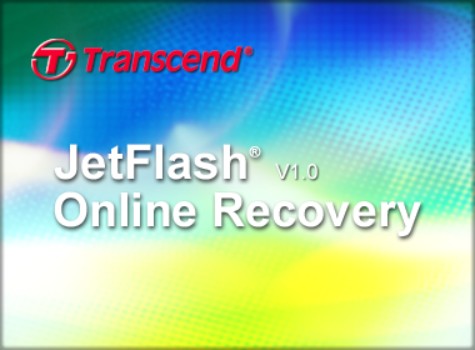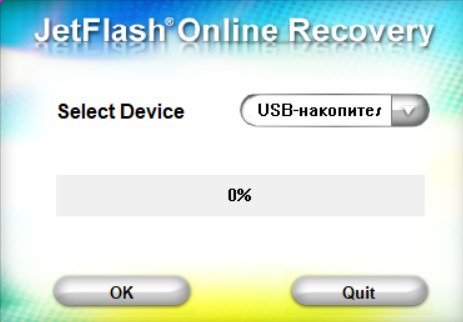чем отличаются флешки usb
Как выбрать флешку
Что такое флешка?
Флешка (flash-накопитель) – это usb-накопитель, предназначенный для переноса и хранения информации. Для ее работы не нужны батарейки, достаточно подключить ее к usb-порту компьютера или ноутбука и можно начать работу.
Еще несколько лет назад флешки с объемом памяти в 256 Мегабайт стоили около тысячи и считались ноу-хау. Сегодня такого объема флеш-накопители уже не выпускают, это невыгодно и совершенно неудобно. Сейчас за те же деньги можно купить флешку объемом в 16 или 32 Гигабайт.
Выбор флешки по параметрам
Объем памяти flash-накопителя – это основная характеристика, которую нельзя пропустить при выборе флешки. Сегодня в продаже можно найти флешки объемом памяти от 1 Гигабайта до 256 Гигабайт. В редких случаях встречаются флешки с памятью на 256 или 512 Мегабайт.
Самыми ходовыми считаются флешки объемом от 2 до 8 Гигабайт. Связано это с их достаточно низкой стоимостью и устройствами, на которых эти флешки планируется использовать.
Например, магнитола в автомобиле или домашняя аудиосистема может не считать флешку с объемом памяти более 8 Гигабайт. Да в этом и нет необходимости, потому как чем больше объем флешки, тем больше файлов на нее помещается. Поэтому, скорее всего, вы потратите уйму времени, чтобы в машине найти любимый трек на флешке объемом в 8 Гигабайт.
Многие современные модели телевизоров имеют usb-порт и позволяют воспроизводить видео с флешки. В таком случае нужно выбирать флешку с большим объемом памяти, особенно если вы собираетесь смотреть видео в формате FULL HD.
Дело в том, что сегодня FULL HD видео уже не новшество, и практически любой ЖК-телевизор может его воспроизводить. Однако средний размер одного фильма в формате FULL HD составляет от 5 до 12 Гигабайт, поэтому вам понадобится флешка минимум на 8 Гигабайт, а лучше на 16 или 32. Иногда случается, что на флешку объемом в 8, 16, 32 Гигабайт и т.д. не удается записать файл объемом больше 4 Гигабайт, например, какой-нибудь фильм. Это связано с файловой системой, установленной на флешке. Подробнее о том, как исправить эту проблему, читайте в одной из следующих наших статей.
Стоимость флешек зависит от разных факторов, в том числе от ее объема: чем больше объем флешки, тем выше ее цена. Самое интересное, что флешки объемом 4, 8,16 и 32 Гигабайт отличаются по стоимости друг от друга на 200-300 рублей.

Для использования в магнитолах, телевизорах и т.д. особой разницы нет, какого стандарта покупать флешку: USB 2.0 или USB 3.0. А вот если флешка нужна вам для работы на компьютере или ноутбуке, лучше всего приобретать USB 3.0. Но и здесь есть оговорки.
Стоит иметь в виду, что для того, чтобы USB 3.0 флешка работала на всей своей максимальной скорости, нужно, чтобы ваш компьютер имел USB–порт также стандарта USB 3.0. Иначе скорость вашей флешки будет ограничена и неотличима от скорости флешки стандарта USB 2.0.
При выборе флешки также стоит обратить внимание на материал ее корпуса. На сегодняшний день производители флешек используют следующие материалы: пластик, металл, резина, стекло, дерево и др. Большая часть флешек изготавливается из пластика.
Здесь мы не будем вдаваться в физику и математику. Дело в том, что каждый производитель указывает максимальную скорость передачи или приема данных, но не уточняет размер файла, на котором проводилось тестирование. Также не учитываются и другие параметры, такие как загруженность операционной системы, наличие работающего антивируса и т.д.

Кроме того, бывают флешки в форме украшения или брелока, выполненные под пулю, точилку, слиток золота, игрушки и многие другие варианты.
Поэтому выбрать наиболее подходящую для себя модель флешки не составит большой сложности.

Если сравнивать флешку с жестким диском, то флешка надежнее, т.к. в ней отсутствуют какие-либо подвижные элементы, а, значит, если вы ее случайно уроните, с вашими данными ничего не случится.
Единственное ограничение у всей flash-памяти – это количество циклов записи-перезаписи на нее информации. Средняя флешка спокойно выдержит до 100 000 циклов. Другими словами, если каждый день пользоваться флешкой по несколько раз, вам ее хватит на 10-15 лет.
Купить флешку можно в любом компьютерном магазине или заказать ее через Интернет. По мнению потребителей, наиболее качественные флешки производят фирмы Kingston, Sony, Transcend, A-data, Kingmax, PQI, Mirex, Apacer и др.
КАК ВЫБРАТЬ ФЛЕШКУ, выбор флешки
Как на живом примере отличить флешку USB 2.0 от её вариации 3.0?
Сегодня на рынке конкурируют два вида флешек – это версия 2.0 и 3.0. Оба вида карт являются востребованными, их часто покупают для работы или для бытовых задач: хранение документов, аудио- и видеофайлов. Можно заказать USB 2.0 64gb оптом для розничной реализации, такие модели хорошо справляются с задачами, если они подходят под заявленные характеристики. Нужно уметь правильно выбирать поколение носителей, которые предлагают на рынке.
Покупка флешки – ответственная задача и нужно уметь правильно подбирать ее вариацию, всецело оценивая параметры. Характеристики во многом зависят от версии носителя, по нему можно сразу представить особенности устройства, такие как передача информации, объем памяти и удобство работы. Версия 2.0 уступает по этим параметрам, но стоит дешевле и вполне подойдет для простых операций. Поговорим подробнее об особенностях данной модели и как отличить ее от вариации 3.0.
Внешние отличия
Если вы решили покупать флешку, нужно уметь правильно отличать образец – часто покупатели не разбираются, поэтому при приобретении возникают трудности. Версия 2.0 стоит дешевле, обладает умеренными характеристиками и вполне совместима с портом USB 3.0. Достаточно просто выбрать подходящую модель и можно будет смело пользоваться носителем.
Итак, при покупке флешки следуйте простым рекомендациям:
На живом примере отличить флешку 2.0 от 3.0 достаточно просто, этот способ не должен представлять трудностей. Если упаковки нет и вы просто получили флешку во временное пользование, можно просто посмотреть на цвета порта USB. Для окончательного тестирования желательно проверить ее на компьютере.
Тестируем на компьютере
Если карта не новая, перед выполнением проб ее нужно проверить на наличие вирусов – это простая операция, которая займет несколько минут. После ее выполнения можно будет смело приступать к тестированию. Нас интересует два основных параметра – скорость передачи данных и особенности копирования.
По этим результатам можно быстро отличить носитель 2.0 от 3.0 – первые модели обладают умеренными характеристиками и подойдут для хранения резервных копий или для простых задач: для воспроизведения звуковых или видеофайлов. Если вы ищите носитель на 2-4 Гб, нет смысла переплачивать за функции, которыми вы никогда не будете пользоваться, поэтому для простых процедур достаточно выбрать поколение флешек 2.0.
Как выбрать Flash-карту и USB-накопитель?
Возникает вопрос: «Что же делать?».
Ответ прост: «Не жадничать, а покупать «флэшку».
И вот тут-то нас подстерегает сюрприз, ведь для того, что бы разобраться в бесконечных обозначениях марках и аббревиатурах нужно проделать не малую работу.
Начнем с распознавания отличий между Flash-картой и USB-накопителем. И то, и другое «в народе» зовется «флэшкой», что в целом верно. И те, и другие устройства работают по одному и тому же принципу, с той небольшой разницей, что USB-накопитель имеет жесткий корпус и USB-выход, для прямого подключения к компьютеру. В отличие от него, Flash-карта подключается к компьютеру только при помощи других устройств, таких как адаптеры, карт-ридеры или устройства в которых сама карта выполняет функцию памяти.
USB-накопитель. USB flash drive.
Это не только удобный носитель информации, стоит смотреть на него несколько шире. К примеру, такой повседневный предмет обихода студента и делового человека как ручка. Зачастую, от нее требуется не только исполнять свои прямые задачи, но и представить, описать своего владельца. USB-флэш карта, вещ не менее «имиджевая» и расскажет о владельце, ни чуть не меньше, чем перо его ручки.
Возможно по этому, к выбору даже такой рядовой вещи как внешний носитель информации стоит подходить внимательно.
Самые первые качества любой вещи, это надежность и практичность. Говоря об этих качествах в USB-накопителях, стоит обратить внимание на материал, из которого изготовлен корпус устройства и модификацию разъема.
Модификации разъемов встречаются двух видов: выдвижные и накрываемые колпачком. Вроде бы разницы никакой, но есть два нюанса. Нюанс номер один в том, что выдвижной разъем на много практичнее накрываемого колпачком. Второй нюанс в том, что колпачок легко теряется, тем самым оставив разъем без защиты.
Различия накопителей на этом не заканчиваются, а только начинаются.
Объем. От объема зависит, мягко говоря, не мало. Оптимального размера, не существует и тут «каждому свое». Но можно точно сказать, что флэшка меньше 4 Гб это для картинок, музыки и документов, а больше 8 Гб для чего угодно.
Не стандартный дизайн.
Дизайн и исполнение USB-накопителей настолько разнообразен, что иногда их можно перепутать с чем-нибудь другим, или попросту не заметить. Каждый желающий, при должном усилии, сможет подобрать себе флэшку» не только по стилю и размеру, но и по ряду ругих, оригинальных качеств.
Защита паролем.
Эта функция не дает посторонним использовать или перезаписывать информацию, содержащуюся на Flash-карте. Тонкости и ограничения зависят от модификации. Как правило, защита паролем обеспечивается специальной программой заранее установленной на накопителе или поставляемой на диске вместе с ним.
Датчик считывания отпечатка пальца.
Что касается защиты данных, то датчик считывающий отпечаток пальца, куда эффективней парольной защиты. Флэшка определяет владельца следующим образом: когда вы впервые подключаете ее к компьютеру, установленный датчик сканирует отпечаток пальца и запоминает его. При каждом подключении флэшки, датчик производит сканирование и сравнение отпечатка с находящимся в памяти. Соответственно, или дает доступ, или не дает.
Защита от перезаписи.
Как и в случае с дискетами, на корпусе флэшки есть специальная защелка-замочек. Если эта защелка установлена в положение закрытого замочка, информацию можно читать, но вот записать нельзя. Очень удобно для тех, кто «любит» подчищая информацию на дисках случайно стереть совсем не то, что нужно.
Сжатие данных.
Осуществляется при помощи программы и, по сути своей, сильно напоминает архивирование. Степень сжатия зависит от того, что вы планируете сжимать. К примеру, текстовые файлы сжимаются до 80%, а вот размер фотографии и картинки формата JPG эта система почти не изменит.
Скорость записи и чтения данных.
Скорость записи на USB-носитель начинается от 3 Мб/с. В случае если на компьютер установлено соответствующее по и USB порт компьютера соответствует поколению 2.0. то самые быстрые флэшки могут принимать информацию почти со скоростью в 30 Мб/с. Стоит обратить внимание на то, что много мелких файлов в любом случае записываются медленнее чем с 1 большой. Связано это с тем что flash-карта не сразу производит запись на максимальной скорости, а набирает ее в течении записи файла. По этому при записи файлов размером в 30 Кб, скорость 0,03 Мб/с хоть и не приятна, но вполне нормальна.
Карты памяти.
Почти не одно устройство способное запоминать звук или изображение, будь то фотоаппарат или мобильный телефон сейчас не обходится без карты памяти, на которой находится «львиная доля» записанной на устройство информации. Разницы в том, какую карточку выбрать нет ни какой, но только до тех пор, пока ее некуда ставить. Как только вы покупаете какое-то устройство, использующее такую внешнюю память, диапазон вашего выбора падает почти до нуля. Как правило, в комплект поставки входят флэшки не значительного размера. К примеру, 256 Мб, что на сегодняшний день применимо только для записи большого количества текстовых файлов. И, почти каждый владелец телефона, фотоаппарата или плеера со временем приходит к выводу, что объема памяти «комплектной» карты ему несколько недостаточно.
После покупки карточки совместимой с вашим устройством и удовлетворительного объема, возникает следующий вопрос: Как подключить это к компьютеру?
В комплект поставки телефона, фотоаппарата или плеера обычно входит USB-кабель успешно решающий эту проблему но, кабель это:
а) не всегда удобно,
б) скорость чтения и записи оставляет желать лучшего.
На выручку приходит аппарат называемый Кардридер (Card reader), это устройство которое предназначено для подключения Flash-карт к компьютеру и оснащено одним или несколькими слотами под разные форматы карт, а так же USB-портом.
Большая часть производителей фотоаппаратов комплектуют свои изделья слотами для «Secure Digital» (SD). Стойким исключением являются фотоаппараты компании Olympus, выпустившей для своих детищ карту «xD-Picture».
Что же касается телефонов, то вот здесь единства нет ни какого: microSD (TransFlash), Memory Stick Pro Duo, Memory Stick Micro M2, Compact Flash и некоторые другие модели.
Что примечательно, все эти флэшки можно разделить на семьи и притемнить правило: «Налезло на старшего, подойдет и младшему».
Memory Stick Pro Duo
Memory Stick Micro M2
Как выбрать флешку для компьютера и других устройств
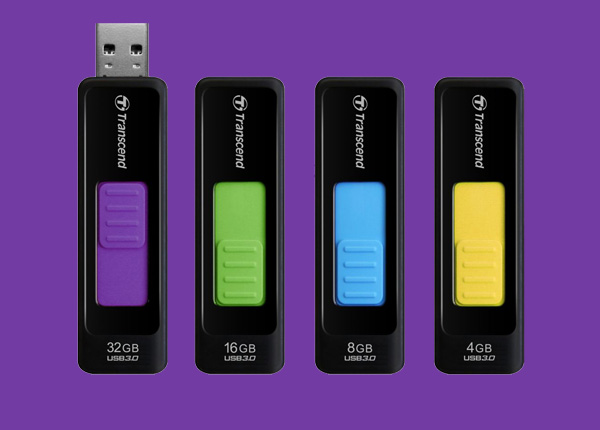 |
Выбор флешки для компьютера, ноутбука, планшета, телефона (смартфона, айфона), плеера, магнитолы – объем, разъемы, скорость и производители флешек.
Флешка – неотъемлемый аксессуар не только любого современного пользователя ПК, но и владельцев таких устройств как медиаплеер, автономная акустическая система, автомагнитола, планшет и смартфон.
Как же правильно выбрать флешку, с учетом целей для которых она будет применяться, ее скорости, качества, долговечности и других не менее важных параметров?
Содержание
Содержание
1. Объем флешки
Современные флешки имеют объем от 4 Гб до 2 Тб.
Для переноса офисных файлов вам с головой хватит флешки минимального объема 4 Гб, но можно немного добавить и взять флешку на 8 Гб, ведь разница в цене не существенная.
Если же вы планируете хранить на ней музыку, то лучше брать флешку от 8 Гб, которая также будет оптимальной при необходимости установить Windows с флешки.
Для обмена видеофайлами и медиаплеера желательно брать флешку от 16 Гб, она также незначительно дороже, чем флешка на 8 Гб.
Для переноса образов операционных систем и программного обеспечения может потребоваться флешка объемом 32 Гб, которая стоит уже ощутимо дороже.
Для видео в высоком качестве, размер которого может достигать десяток гигабайт, вам понадобится флешка объемом не менее 64 Гб.
Для переноса образов игр, размер которых сегодня достигает 50 Гб и более, резервного копирования системы и файлов, каких-то серьезных рабочих проектов, может потребоваться флешка на 128 Гб и более.
2. Интерфейс флешки
Интерфейс подключения представляет собой совокупность разъемов и соответствующих алгоритмов передачи данных. Современные флешки могут иметь различные интерфейсы с разной скоростью передачи данных.
Максимальная скорость интерфесов:
Выше указана максимально возможная теоретическая скорость передачи данных по интерфейсу. Основными единицами измерения являются мегабайты в секунду (МБ/с).
Но здесь есть несколько нюансов. Во-первых, в стандарте указывается суммарная скорость передачи в обе стороны (чтение + запись). Таким образом скорость передачи в одну сторону будет в 2 раза меньше.
Скорость в одну сторону:
Кроме этого не учитываются накладные расходы при передаче (служебный код). Поэтому в реальности максимальная скорость еще где-то на 10% меньше.
Реальная максимальная скорость:
Это значит, что флешка с интерфейсом USB 2.0 не сможет копировать файлы со скоростью выше 27 МБ/с. Для сравнения, скорость современных жестких дисков составляет 120-150 МБ/с, что в 4-5 раз выше самой быстрой флешки USB 2.0.
В тоже время интерфейс USB 3.0 оказывается в 10 раз быстрее, чем USB 2.0 и в 2 раза быстрее современного жесткого диска. Поэтому скорость флешки USB 3.0 не упрется в скорость интерфейса и будет ограничена лишь скоростью памяти, которая установлена во флешку.
Само собой, для достижения высокой скорости копирования файлов, флешка с интерфейсом USB 3.0 или 3.1 должна подключаться к USB разъему 3.0 или 3.1 на вашем компьютере или ноутбуке.
3. Совместимость интерфейсов
Флешки с интерфейсом USB совместимы с ближайшими старшими и младшими версиями этого разъема.
Совместимость интерфейсов:
Это значит, что флешку с интерфейсом USB 3.1 или 3.0 можно подключить к разъему USB 2.0 и она будет прекрасно работать, но скорость копирования файлов будет ограничена скоростью интерфейса USB 2.0 (27 МБ/с).
При этом флешка с интерфейсом USB 3.1 или 3.0 не будет работать при подключении к разъему USB 1.1 или 1.0. Такие разъемы могут быть на очень старых компьютерах и некоторых других устройствах.
В тоже время флешка с интерфейсом USB 2.0 может успешно работать как при подключении к более современным разъемам USB 3.1 или 3.0, так и к младшим 1.1 или 1.0. Если вдруг вы еще имеете дело с такими допотопными компьютерами или устройствами, то лучше брать флешку с интерфейсом USB 2.0. Хотя в большинстве случаев это не оправдано из-за очень низкой скорости интерфейса USB 1.1/1.0 (1.5 МБ/с) и возможной несовместимости современных флешек со старыми устройствами. Для таких целей лучше иметь отдельную флешку старой модели небольшого объема (до 4 Гб).
4. Разъемы флешек
Флешки с одним и тем же интерфейсом могут иметь различные разъемы, отличающиеся размером и формой. Разъем флешки определяет к каким устройствам вы сможете ее подключать.
Существуют следующие разъемы флешек:
Основная масса флешек имеет обычный разъем USB (Type-A).
Многим пользователям этого достаточно, так как позволяет подключать флешку к компьютерам и к большинству остальных устройств, где это может понадобиться. Но есть также флешки с дополнительным разъемом уменьшенного формата для подключения к различным мобильным устройствам.
Если у вас есть смартфон или планшет с разъемом Micro-USB и вы чувствуете необходимость в подключении к нему флешки (например, чтобы смотреть с нее фильмы в дороге), то удобно если флешка будет компактной и иметь соответствующий разъем.
Это удобнее, чем использование OTG-переходника, но оправдано в основном в том случае, когда нет возможности установить карту памяти.
Также с помощью такой флешки можно легко и быстро перебрасывать объемные файлы с одного смартфона или планшета на другой и обмениваться ими с другими людьми в любом месте.
Многие современные смартфоны и планшеты оснащаются разъемом USB Type-C.
В таком случае вам понадобится флешка с аналогичным разъемом, но для обмена файлами с устройствами оснащенными более распространенным разъемом Micro-USB придется использовать OTG-кабель, искать редкий переходник «Micro-USB to USB Type-C» или «Micro-USB to USB».
Гораздо более распространенным является переходник «USB Type-C to Micro-USB».
Если вы являетесь счастливым обладателем девайсов от Apple, таких как iPhone, iPad или MacBook, то вам не обойтись без флешки с разъемом Lightning.
Но стоят такие уже заметно дороже и вместо них можно использовать обычную флешку и переходник «Lightning to USB», который вам скорее всего все равно понадобится.
Есть переходники с Lightning на полноразмерный USB (Type-A), на Micro-USB, USB Type-С, разные совмещенные варианты и компактные решения.
5. Скорость флешки
Флешки могут значительно различаться скоростью чтения и записи. Скорость записи флешек находится в диапазоне от 2.5 до 380 МБ/с, а скорость чтения от 5 до 450 МБ/с.
Скорость записи всегда значительно медленнее чем скорость чтения и именно она может быть критичной в тот момент, когда вам нужно что-то быстро скинуть на флешку.
Самые дешевые флешки обычно являются очень медленными, их скорость записи составляет 3-5, а чтения 10-15 МБ/с. Но для флешки небольшого объема (4-8 Гб), на которую скидываются в основном офисные документы и иногда музыка это может быть не критично.
Лирическое отступление
Однажды товарищ принес ко мне на работу новую флешку объемом 64 Гб с просьбой скинуть коллекцию познавательных фильмов. При этом я был удивлен низкой ценой, за которую он ее купил. Но все быстро встало на свои места.
С утра я запустил копирование файлов на флешку и оно длилось почти весь рабочий день (около 8 часов), при том что занята оказалась только половина флешки. Поскольку это была самая дешевая 64-гиговая флешка, то и скорость у нее оказалась очень низкая.
В результате адски долгого ожидания при копировании файлов на разных компьютерах, товарищ просто решил подарить эту флешку своему коллеге на день рождения. Друзья, не повторяйте его ошибок, ведь более быструю флешку можно было купить совсем не на много дороже.
Рекомендуемая скорость флешки
Для недорогой флешки USB 2.0 объемом 4-8 Гб нормальной скоростью чтения/записи является около 5/15 МБ/с.
Для флешки USB 2.0 на 16-32 Гб значения скорости должны быть ближе к 15/30 МБ/с.
Флешки объемом 32 Гб и более (по большому счету и 16 Гб) должны обладать более быстрым интерфейсом USB 3.0 или 3.1 и скоростью порядка 30/70 МБ/с. Этого обычно достаточно и для флешки объемом 64 Гб.
Более высокая скорость может понадобится для флешек объемом от 128 Гб и более. Для сравнения, внешний диск Transcend StoreJet 25M3 объемом 1 Тб, имеет скорость около 120/120 МБ/с.
6. Конструкция флешек
Флешки могут иметь различную конструкцию и это влияет не только на ее внешний вид, но также на удобство, функциональность, защищенность, долговечность, скорость и возможность восстановления.
Классическая конструкция
Классическая конструкция представляет собой обычную флешку в пластиковом корпусе с колпачком, защищающим разъем от повреждения, загрязнения и окисления.
Пластик бывает разного качества и толщины. Во флешках китайских торговых марок и даже дешевых моделях приличных брендов он тонкий, хрупкий и может ломаться.
Например, фирма Transcend выпускает неплохие по качеству флешки, но пластик в старых моделях был хоть и качественный, но слишком тонкий, из-за чего от него со временем откалывались кусочки. Фирма учла этот недостаток и в новых моделях пластик стал значительно толще и прочнее.
Из недостатков такой конструкции можно отметить разве что вероятность потери колпачка, если он не привязан к корпусу флешки поводком.
Металлический корпус
Флешки в металлическом корпусе аналогичной конструкции отличаются только более высокой прочностью и могут пережить брутальное обращение, но стоят обычно дороже и не имеют каких-то других преимуществ.
Также в них могут поставить и более медленную память, чтобы снизить себестоимость, выросшую в связи с применением металла, обращайте на это внимание.
Есть также цельнометаллические флешки, но они могут не иметь колпачка, защищающего контакты.
Кожаные флешки
Флешка в корпусе с сочетанием металла и кожи смотрится стильно.
Из-за больших габаритов это не всегда практично и часто такие флешки не отличаются быстрой начинкой, но в качестве подарка солидному человеку сгодится. Если конечно он особо не увлекается компьютерными технологиями и у него нет чего-то покруче.
Поворотный механизм
Флешки с поворотным механизмом могут быть пластиковые, в сочетание пластика и металла или полностью металлические.
Такая конструкция удобна отсутствием колпачка, но не защищает контакты разъема, а механизм часто стирается и разбалтывается.
Выдвижной механизм
Флешки с выдвижным механизмом выглядят интересно и современно.
Но они менее надежны, так как механизм со временем может ломаться. Фиксация разъема после выдвижения не всегда находится на должном уровне и он задвигается при вставке флешки в гнездо USB.
Такие флешки также часто шире обычных и в некоторых случаях их проблематично вставить в углубленное гнездо USB, когда мешают выступы вокруг него или другие подключенные устройства.
Опять же в связи с отсутствием колпачка контакты не защищены, кроме того в щели выдвижного механизма легко попадает всякий мусор. Так что такая конструкция наименее надежна.
Компактные флешки
Компактные флешки могут иметь различную конструкцию от монолитной, до хитрых механизмов раздвижения.
Отличительной их чертой часто является то, что в них используется не полноценная печатная плата с чипом памяти и контроллером, а что-то типа карты памяти.
Такие модели обычно медленнее и не подлежат восстановлению в случае сбоя. При этом некоторые из них не имеют полного металлического разъема, из-за чего болтаются в гнезде USB и теряют контакт.
Многие, заказывая миниатюрную флешку в интернете, ожидают получить компактную модель за низкую цену, даже не представляя на сколько она маленькая и неудобная.
Кроме того, маленькую флешку легче потерять и неудобно давать кому-то попользоваться. Держать ее все время на связке с ключами и постоянно снимать тоже оказывается далеко не самым удобным вариантом.
Самыми лучшими компактными флешками являются модели среднего размера с быстросъемным креплением, которые действительно удобно все время держать при себе.
Защищенные флешки
Есть флешки с защитой от влаги и небольших механических воздействий в резиновом корпусе.
Купаться с ними или садиться на них конечно не стоит, но пробежку под дождем или падение с высоты на жесткую поверхность они выдержат. Соответственно подходят они больше любителям активного образа жизни или просто спортивного стиля.
Есть и более защищенные варианты в герметичном металлическом корпусе, которые выдержат погружение в воду и более высокое механическое воздействие.
Такую можно взять с собой на парусную регату или в горы, вода и излишнее давление в рюкзаке ей не страшны.
Все имеет свою цену и защищенные флешки стоят в 1.5-2 раза дороже, но многие из них могут также предложить и довольно высокую скорость, что будет приятным бонусом к защите и необычному дизайну.
Детские флешки
Детские флешки часто имеют форму зверушек и делаются из резины или пластика.
Обычно внутри у них самые дешевые компоненты, а сами флешки довольно медленные. Зато они интересны для ребенка и достаточно большие, чтобы не потерять.
Недостатком большого размера может оказаться невозможность подключения флешки к некоторым компьютерам.
Необычные флешки
К необычным можно отнести изогнутые флешки, флешки в виде кабеля, флешки-браслеты, брелоки, ручки, заколки для галстука и т.п.
Иногда конструкция флешки носит практический характер, облегчая использование и делая флешку более функциональной, но часто это исключительно дизайнерское решение.
7. Производители флешек
Одним из наиболее важных условий при выборе флешки является правильный выбор производителя, так как от этого будет зависеть ее качество, долговечность и реальная скорость.
Лучшие производители флешек:
Эти бренды зарекомендовали себя практически безупречно, их флешки имеют стабильно высокое качество. При этом можно отметить некоторые особенности.
Corsair – дорогой бренд для энтузиастов и их флешки не отличаются демократичной ценой. Но в ассортименте есть много моделей для людей ведущих активный образ жизни – в резиновом и металлическом корпусе, отличающиеся повышенной водонепроницаемостью и удароустойчивостью. Также есть просто модели со стильным современным дизайном. При этом все они отличаются высокой и очень высокой скоростью, от чего сильно зависит цена.
SanDisk – производит красивые, стильные и необычные флешки с традиционно высоким для этого бренда качеством и хорошей скоростью. Их цена уже не так высока и всего немного дороже самых дешевых китайских торговых марок. Модели в основном с выдвижной системой и в миниатюрном формате.
Transcend – производит флешки высокого качества при весьма заманчивой цене. Ассортимент довольно широк, есть классические флешки с колпачком, выдвижные, миниатюрные, стильные, спортивные, защищенные. При этом скоростные показатели часто оказываются выше заявленных и есть уникальная программа для восстановления флешек, о чем мы еще поговорим.
Leef – дорогие, необычные и довольно качественные флешки с интерфейсом USB и Lightning, которые подходят для подключения к любой технике, включая Apple.
PhotoFast – еще более дорогие и продвинутые устройства с интерфейсом USB и Lightning, поддержкой функций парольной защиты и шифрования, подойдут тем, для кого конфиденциальность данных превыше всего. Помимо всего прочего это еще и кабель, позволяющий синхронизировать файлы и заряжать мобильные устройства.
Только посмотрите, что могут подобные устройства, это просто удивительно.
Популярные производители флешек:
Kingston – очень популярный бренд, производит флешки среднего качества и в основном с невысокой скоростью. Но в ассортименте есть сравнительно недорогие модели со сверх высокой емкостью и скоростью (из серии HyperX), которые не имеют конкурентов.
Toshiba – некогда популярный японский бренд, нынче производит самые дешевые флешки, не заслуживающие особого внимания.
Goodram – флешки стабильно хорошего качества от известного польского производителя качественной памяти, но не всегда в удачном корпусе.
Verbatim – знаменитый бренд, зарекомендовавший себя в производстве качественных CD/DVD-дисков, флешки у него сейчас хоть и дешевые, но по качеству и скорости неважные.
Team – известный производитель памяти для энтузиастов, делает довольно интересные флешки в необычном дизайне со средними скоростными показателями.
Вот, интересный пример использования одной из таких флешек.
Sony – флешки от известнейшего бренда в строгом дизайне, но с невысокими скоростными характеристиками, поэтому подойдут лишь ярым поклонникам бренда.
Дешевые производители флешки:
Все эти производители делают флешки среднего качества и скорости, их можно приобретать если речь идет о сильной экономии.
Производители дизайнерских флешек:
Такие флешки подойдут если для вас важнее дизайн, чем все остальное или нужен уникальный подарок. Но обращайте внимание на скоростные характеристики.
Есть еще много непопулярных и малоизвестных китайских торговых марок, которые производят самые дешевые низкокачественные флешки, а также флешки для детей и с уникальным дизайном, но их качество и скорость оставляют желать лучшего.
8. Программное обеспечение
Некоторые производители разрабатывают программное обеспечение для своих флешек с различной направленностью. Например, у Transcend это в основном утилиты, облегчающие синхронизацию файлов активным пользователям, а у SanDisk – обеспечивающие парольную защиту и шифрование, что более востребовано в корпоративном секторе.
Также у Transcend есть замечательная утилита «JetFlash Online Recovery», позволяющая самостоятельно восстановить флешку в случае выхода из строя, даже когда компьютер ее не видит.
Такие случаи зачастую связаны не со сбоем файловой системы, что восстанавливается простым форматированием, а со сбоем по питанию в контроллере флешки.
Данная утилита находит подключенную к ПК флешку, автоматически определяет тип контроллера, скачивает с сайта производителя нужную прошивку и заново прошивает контроллер флешки. Вам нужно только вставить флешку, запустить программу и нажать «ОК», после чего работа флешки в большинстве случаев восстанавливается.
Эта утилита спасла уже множество флешек моих знакомых и клиентов, в то время как флешки от других производителей обычно просто выбрасывались, так как для их восстановления требуется специализированное ПО, родная прошивка и большой опыт.
9. Заключение
Рекомендую приобретать полноразмерные флешки Transcend, они обладают оптимальным соотношением цена/качество/скорость и могут быть восстановлены самостоятельно в случае выхода из строя. Также заслуживают внимания флешки производства Corsair и SanDisk.
Если флешка нужна для современного компьютера или ноутбука, то однозначно берите модель с интерфейсом USB 3.0 или 3.1, она будет также совместима с разъемами USB 2.0.
Если планируется использовать флешку на очень старых компьютерах, древнем медиаплеере или автомагнитоле, то лучше взять модель с интерфейсом USB 2.0 (совместим с USB 1.0/1.1), так как современные флешки USB 3.0 не всегда корректно определяются на старых устройствах.
Для использования совместно с планшетом или смартфоном с разъемом Micro-USB или USB Type-C лучше взять флешку со вторым соответствующем разъемом, это удобнее чем использовать OTG-переходник.
А для подключения к девайсу от Apple (iPhone, iPad, MacBook) вам понадобится флешка с разъемом Lightning, если конечно у вас еще нет переходника на USB.
Ну и не забывайте, что если вам нужен большой объем и скорость за приемлемую стоимость, то есть внешние диски.
10. Ссылки
По ссылке ниже вы можете скачать замечательную утилиту «JetFlash Online Recovery» для восстановления флешек.
Если вам понравилась статья, пожалуйста поддержите наш сайт и поделитесь ссылкой на нее в соцсетях
Transcend JetFlash 790 16Gb
Transcend JetFlash 790 16Gb
Transcend JetFlash 790 16Gb